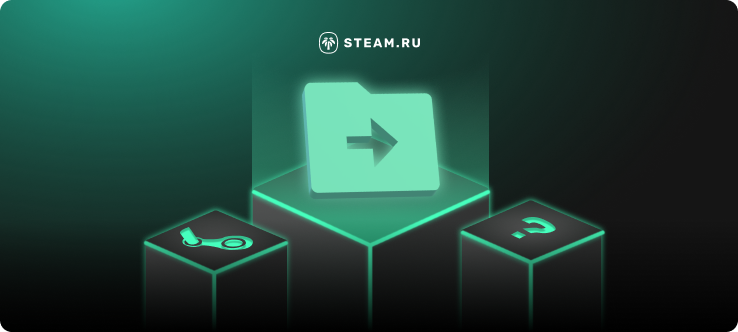В предыдущих версиях Steam, пользователям предоставлялась возможность определить конкретное местоположение для сохранения файлов игры во время создания библиотеки, в то время как в текущих версиях, библиотека может быть сохранена только на выбранном диске. Когда создается новая библиотека, она автоматически сохраняется в директории SteamLibrary на указанном диске.
По умолчанию все файлы игр устанавливаются по адресу:
C:\Program Files (x86)\Steam\steamapps\common
Но если вы хотите поменять диск, для этого вам нужно:
- Перейдите в раздел «Настройки» через клиент Steam.
- В открывшемся меню выберите вкладку «Хранилище». Здесь вы увидите местоположение текущих игровых файлов и опцию для определения нового пути установки, обозначенную символом «+».
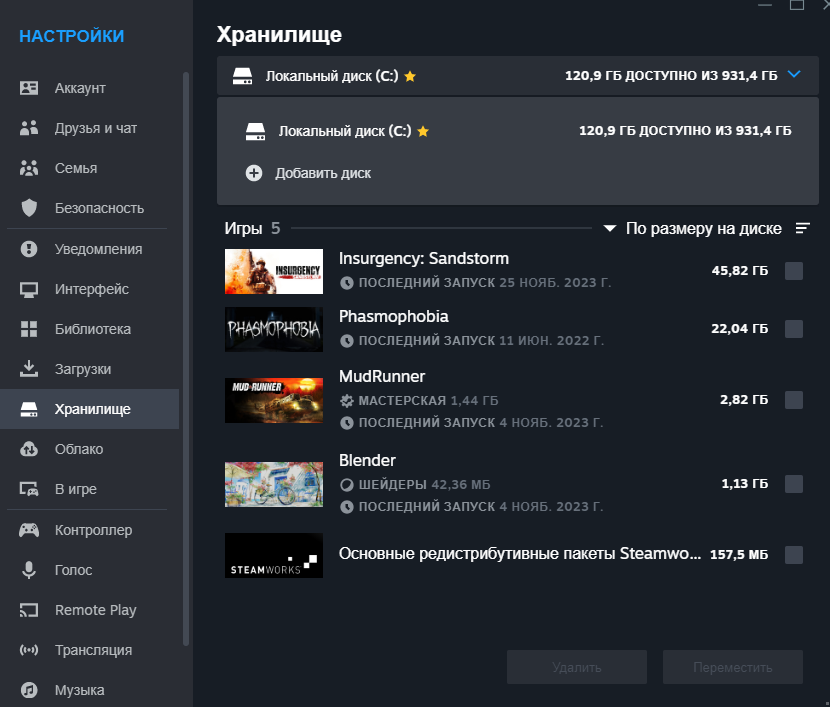
- После нажатия на указанный символ откроется окно для ввода пути, который будет использоваться при последующих установках игр.
Обратите внимание, что изменения, внесенные на указанной вкладке, будут применены только к будущим установкам. Чтобы использовать новый путь установки для уже установленных игр, вам придется вручную переместить игровые файлы в новое местоположение.
Чтобы переместить папку с установленной игрой на другой раздел вашего компьютера, воспользуйтесь функцией “Переместить”. Для этого необходимо выполнить следующие шаги:
- Прежде всего, создайте отдельную папку для библиотеки Steam, если вы еще не сделали этого (указания о том, как это сделать, были приведены ранее).
- Затем откройте раздел «Настройки» в вашем клиенте Steam.
- Выберите вкладку «Хранилище».
- В списке доступных дисков выберите тот, на котором находятся игры, которые вы желаете переместить.
- Выделите игры, которые требуется перенести, и нажмите кнопку «Переместить»
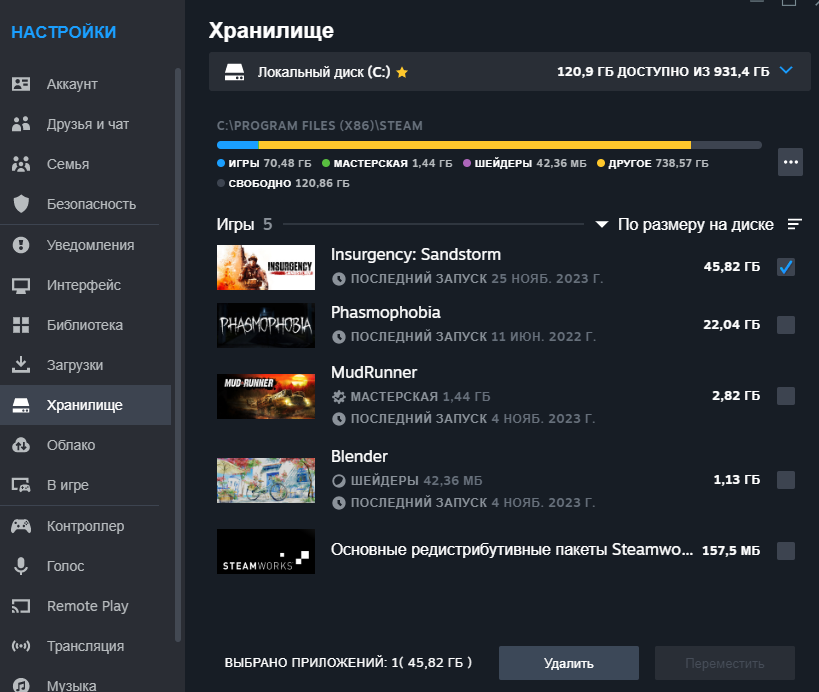 Пожалуйста, учтите, что при перемещении игровых файлов может потребоваться дополнительное время и ресурсы для обработки данных.
Пожалуйста, учтите, что при перемещении игровых файлов может потребоваться дополнительное время и ресурсы для обработки данных.
Для выбора желаемого местоположения папки библиотеки, следуйте данным указаниям:
- Закройте Steam.
- Переместите или переименуйте существующую папку библиотеки в желаемое местоположение с новым именем. Например, если папка SteamLibrary изначально расположена на диске F:, то вы можете переместить её на этот же диск в папку Games и переименовать в Steam.
- Найдите папку клиента Steam на вашем компьютере (обычно она находится в директории C:\Program Files (x86)\Steam) и откройте папку config. В этой папке найдите файл libraryfolders.vdf и откройте его с помощью текстового редактора. В этом файле вы найдете список всех ваших библиотек, каждая из которых представлена в следующем формате:

- Вам нужно найти нужную библиотеку в списке (скорее всего, она будет в конце списка) и изменить путь к ней на новое местоположение, например с F:\SteamLibrary на F:\Games\Steam. Обратите внимание, что слеши в пути к папке должны быть двойными ().
- Сохраните изменения в файле и запустите Steam. Теперь ваша библиотека будет располагаться в выбранной вами папке.